Fantaasia torn: kuidas liikumise hägusust välja lülitada
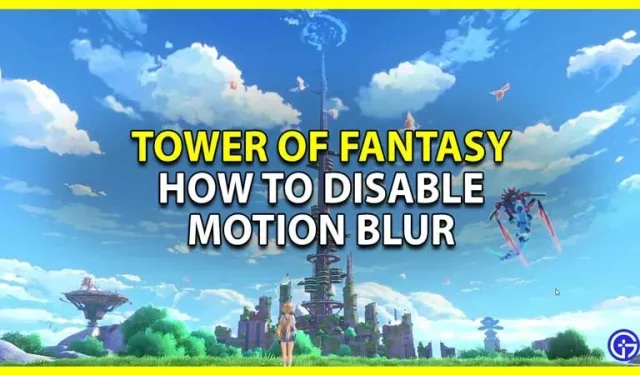
Tornis Fantasy liikumishägu väljalülitamiseks pole otsest võimalust. See on väga tüütu, eriti mängijate jaoks, kes mängivad vanal süsteemil. Liikumishägustuse keelamine võib jõudlust oluliselt, kui mitte märgatavalt suurendada. Samuti aitab see mängus FPS-i suurendada. Kuid mäng otsustas mingil põhjusel seda võimalust esialgu mitte anda. Õnneks on teil selle jaoks lahendus. Seega kontrollime selles juhendis, kuidas liikumise hägusust Fantaasia tornis (ToF) välja lülitada.
Kuidas fantaasiatornis liikumise hägusust keelata

Selles mängus saate liikumishägustuse keelata, määrates selle väärtuseks 0 ja lisades selle rea faili Engine.ini. Ma tean, et see näeb imelik välja, aga sul pole võimalust seda otse seadetest välja lülitada. Enne paranduse juurde jõudmist täname Redditi kasutajat u/maharahji selle paranduse jagamise eest. Saate vaadata kogu vestlust selles lõimes siin. Nüüd on selle sammud järgmised:
- Liikuge oma süsteemis sellele teele: C:\Users\(kasutajanimi)\AppData\Local\Hotta\Saved\Config\WindowsNoEditor
- Kui te ei näe File Exploreris kausta AppData, ei pruugi te olla märkinud suvandit Peidetud üksused.
- Klõpsake ekraani ülanurgas nuppu “Vaade”.
- Siin märkige ruut “Peidetud üksused”.
- Nüüd peaksite nägema kausta AppData.
- Järgige ülaltoodud teed kausta WindowsNoEditor.
- Siin avage fail Engine.ini.
- Saate selle avada Notepadi või mõne muu tekstiredaktoriga.
- Määrake järeltöötluse tase madalaks ja lisage seejärel järgmised read: [SystemSettings] r.DefaultFeature.MotionBlur=0
- Pärast seda salvestage fail Engine.ini.
Nüüd, kui mängite mängu, pole teil liikumise hägusust.
See kehtib selle juhendi kohta, kuidas Fantasy tornis (ToF) liikumishägu välja lülitada.



Lisa kommentaar